RENOVASI OTAK – Dalam artikel ini, Anda akan mengetahui bagaimana cara kirim foto dari HP Android ke Mac yang bisa Anda lakukan dengan 3 metode.
Jika Anda menggunakan Ponsel Android sebagai perangkat seluler dan MacBook untuk komputasi, Anda mungkin tertarik untuk mengetahui tentang berbagai metode untuk Mentransfer Foto dari Ponsel Android ke Mac.
Cara Transfer Foto dari Android ke Mac
MacBook Apple dilengkapi dengan sejumlah utilitas yang dapat membantu Anda mentransfer foto dari Ponsel, Tablet, dan perangkat lain ke Mac.
Kami menyediakan di bawah ini tiga cara berbeda untuk Mengimpor Foto dari Ponsel Android atau Tablet ke Mac. Anda dapat menggunakan metode apa pun yang tampaknya mudah dan sesuai dengan perangkat Android Anda.
1. Transfer Foto dari Ponsel Android ke Mac Menggunakan Aplikasi Foto
Mungkin cara termudah untuk kirim Foto dari smartphone Android atau Tablet ke Mac adalah dengan menggunakan Aplikasi Foto Asli yang tersedia di MacBook Anda.
1. Hubungkan Ponsel Android ke Mac dan buka Aplikasi Foto di Mac Anda (Jika belum terbuka).
2. Di Aplikasi Foto, pilih Ponsel Android Anda di panel kiri. Di panel kanan, pilih tujuan untuk Foto yang Diimpor di Mac Anda dan klik tombol Impor Semua Foto Baru .
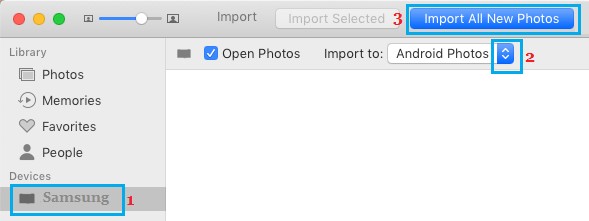
Jika Anda hanya ingin mentransfer Foto yang dipilih, pilih Foto yang ingin Anda transfer dan klik opsi Impor yang Dipilih .
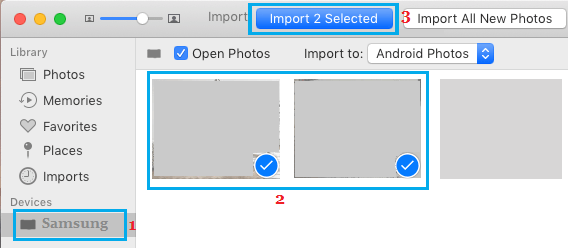
3. Sabar menunggu Foto ditransfer dari Ponsel Android ke Mac.
2. Kirim Foto dari HP Android ke Mac Menggunakan Image Capture
Utilitas lain di Mac yang dapat membantu Anda mentransfer Foto dari Ponsel Android ke Mac adalah Image Capture.
1. Hubungkan Ponsel Android ke Mac dan buka Finder di Mac Anda.
2. Pada layar Finder, klik Applications di menu samping. Di panel kanan, gulir ke bawah dan klik Image Capture.
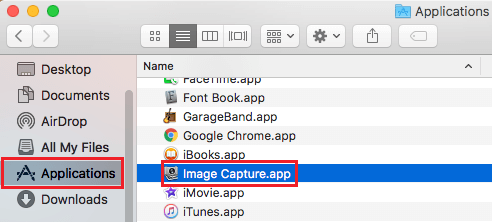
3. Setelah Pengambilan gambar diluncurkan, pilih ponsel Android Anda di panel kiri. Di panel kanan, pilih Desktop atau tempat lain sebagai tujuan untuk foto yang diimpor dan klik tombol Impor Semua .
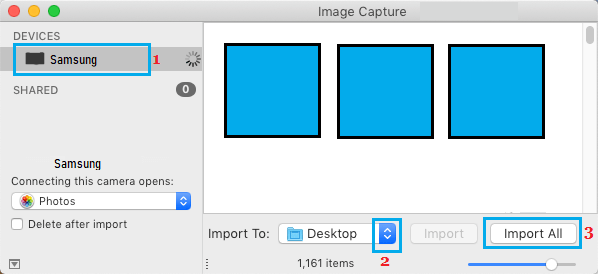
4. Sabar menunggu Foto dikirim ke Mac Anda.
Sama seperti Aplikasi Foto, Pengambilan gambar memungkinkan Anda memilih foto individual (dengan mengkliknya) dan mentransfernya ke Mac dengan mengklik opsi Impor (Bukan Impor Semua).
3. Memindahkan Foto dari Android ke Mac menggunakan Aplikasi Pratinjau
Alat berikutnya yang dapat Anda gunakan untuk memindahkan Foto dari HP Android ke Mac adalah Aplikasi Pratinjau di Mac Anda.
1. Hubungkan Ponsel Android ke Mac dan buka Finder di Mac Anda.
2. Pada layar berikutnya, klik Aplikasi di menu samping. Di panel kanan, gulir ke bawah dan klik Pratinjau Aplikasi.
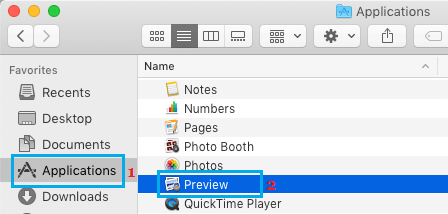
3. Setelah Aplikasi Pratinjau diluncurkan, klik tab File di bilah menu atas dan pilih perangkat Android Anda di menu tarik-turun.
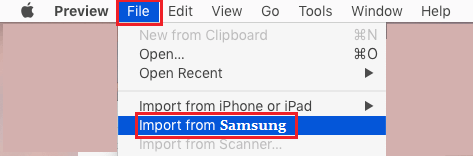
Jika Anda hanya ingin mentransfer Foto yang dipilih, pilih Foto yang ingin Anda pindah dengan mengkliknya dan klik opsi Impor.
ARTIKEL TERKAIT:


